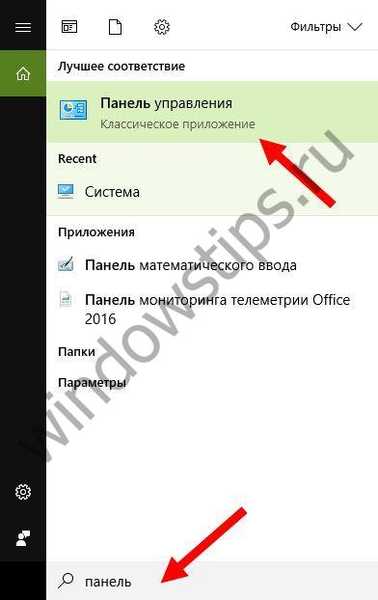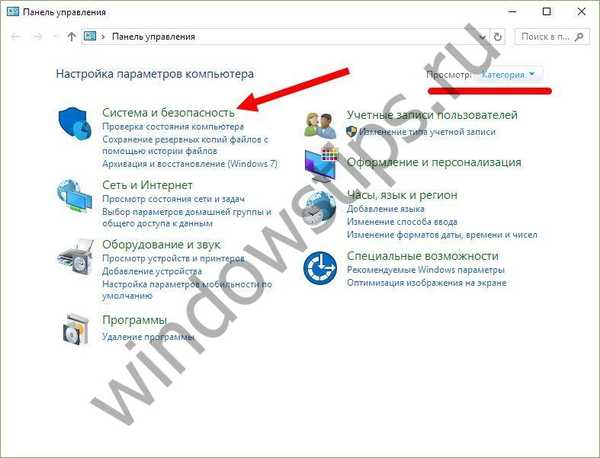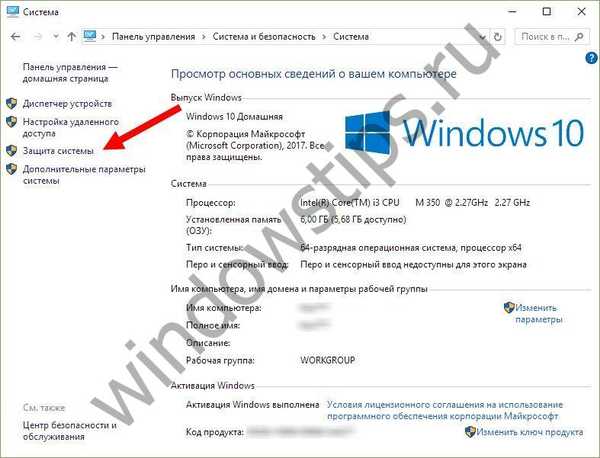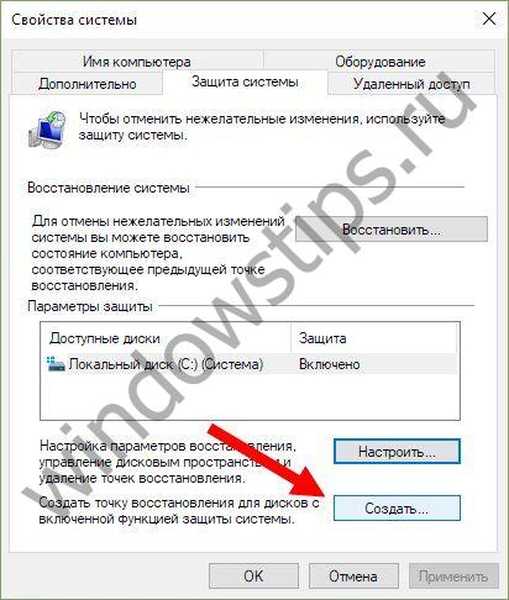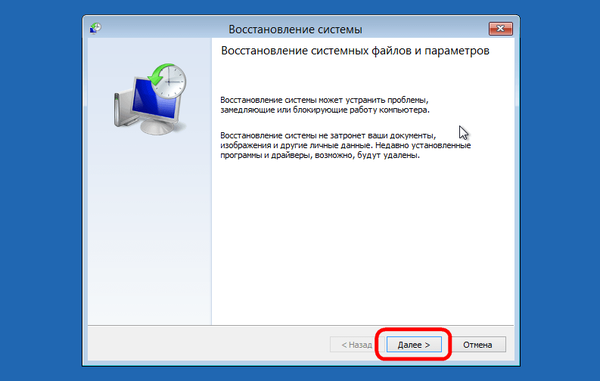Як відкотити систему назад, Windows 10 і робота з точками відновлення! Ми розповімо Вам про варіанти зробити відкат Віндовс 10 до потрібної точки відновлення!
Адже навіть якщо на несистемно розділі є бекап системи, створений за допомогою софта для резервного копіювання, від нього буде мало толку, якщо під рукою немає завантажувального диска з відповідною програмою. Відновлення операційної системи шляхом повернення до початкових налаштувань - з збереженням файлів, але з втратою встановлених програм і системних налаштувань - занадто радикальний крок, на який варто йти тільки після того, як не увінчаються успіхом спроби відкотитися до контрольної точки відновлення.
Що таке точка відновлення Windows 10
Точка відновлення Windows - це збережена копія параметрів системи на задану дату або подію, яка дозволяє зробити відкат системи Windows 10. ОС зберігає дані про настройках основних драйверів і файлів. І відновлює їх в разі необхідності незалежно від їх нового розташування і стану.
"Контрольні точки" створюються за наступними сценаріями:
- Прямий запит користувача
- установка драйверів, у яких відсутній цифровий підпис Hardware Quality Labs
- автоматично раз в 24 години
- оновлення ОС
Як зробити відкат системи на Віндовс 10
- В першу чергу необхідно відкрити "Панель управління". Зробити це можна кількома способами:
- Натиснувши на комбінацію клавіш Windows - Pause Break

- Відкривши пункт властивості, після натискання правою кнопкою мишки на значок "Мій комп'ютер"
- Набравши в пошуку відповідний запит
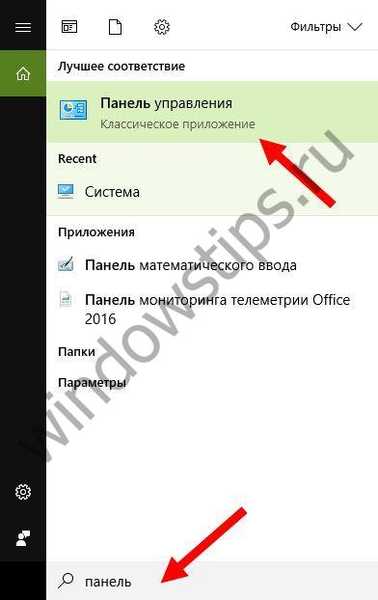
- Вибравши рядок "Панель управління" натиснувши правою кнопкою мишки на кнопку "Пуск"
- Натиснувши на комбінацію клавіш Windows - Pause Break
- Після цього переходимо в тип перегляду - категорії
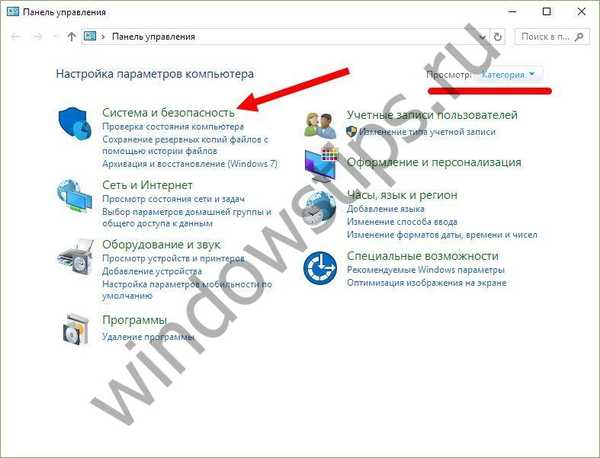
- Натискаємо на "Система і безпека"
- Вибираємо пункт "Система"

- У лівій колонці натискаємо на рядок "Захист системи"
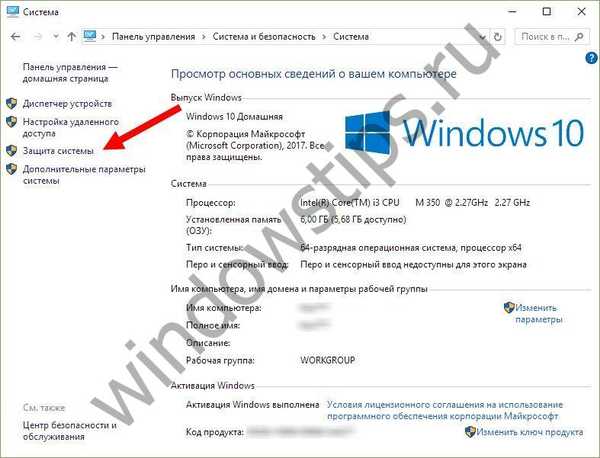
- Вибираємо Ваш системний диск (з іконкою Windows) і натискаємо на кнопку налаштувати

- Ставимо галочку "Увімкнути захист системи" і вказуємо обсяг, який ви готові виділити на жорсткому диску для створення копії ОС (рекомендуємо Вам виділяти не менше 20Гб якщо дозволяє залізо). Підтверджуємо "ОК"

- Після цього натискаємо на кнопку "Створити". Параметри збережуться і почнеться процес створення контрольної точки (зазвичай займає не більше 5-10 хвилин).
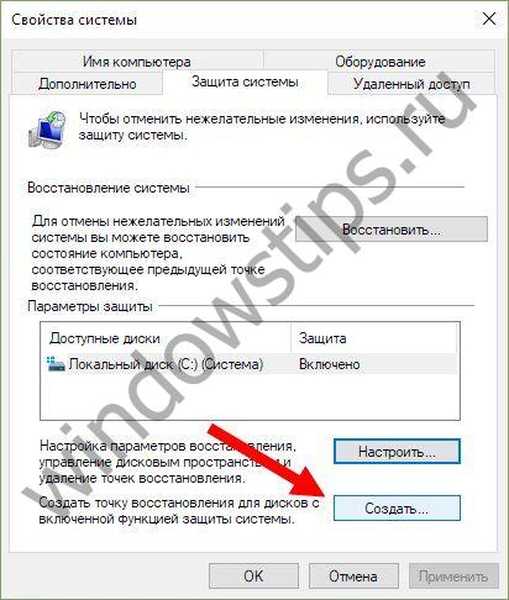
Процедура відкату системи
Якщо вона завантажується
Відновити умовно-робочу ОС досить просто.
- Це можна зробити натиснувши на кнопку відновити в тих же самих настройках Захисту системи (див. Вище).
- Або ж затиснувши Shift натискаємо на кнопку перезавантаження.

- У вікні вибираємо пункт "Діагностика"

- "Додаткові параметри"

- "Відновлення системи"

- Запускається вікно сервісу, натискаємо "Далі"
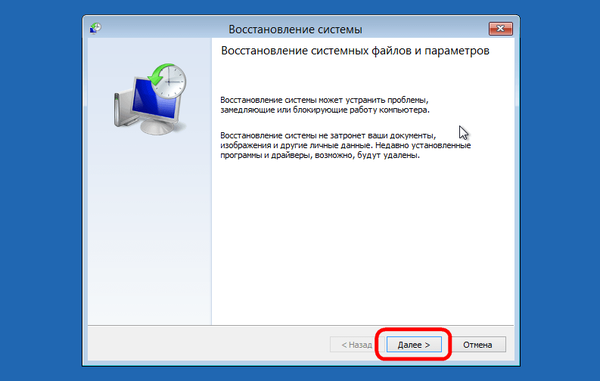
- Відзначаємо галочку "Показати інші точки ..." і вибираємо потрібну

- На наступних трьох вікнах натискаємо: готово, так, перезавантаження
Коли система не вантажиться
У ситуації, коли комп'ютер не завантажується взагалі, в середу відновлення можна спробувати потрапити, утримуючи під час завантаження ОС клавіші Shift + F8. Але досягти бажаної мети буде непросто. Мало хто встигають натиснути ці клавіші в потрібний момент через скорочений часу завантаження останніх версій Windows. Як тільки комп'ютер почне завантажуватися, необхідно швидко натиснути клавішу Shift, а потім гарячково смикати клавішу F8. Після тренування, можливо, праці деяких і будуть винагороджені.
Набагато простіше увійти в цю середу або за допомогою регулюючого диска, або за допомогою спеціально створеного диска.
Нижче розглянемо обидва ці варіанти і здійснимо відкат "десятки" до контрольної точки відновлення.
Застосування інсталяційного диска Windows 10
Неважливо, який інсталяційний DVD-диск (або флешка) є на підхваті - з тієї ж редакцією Windows 10, що встановлена на комп'ютері, або з іншого, в будь-якому з цих випадків питання з доступом до середовища відновлення вирішене. Більш того, для цих цілей ви можете використовувати інсталяційний диск Windows 8.1 або навіть тестову редакцію Insider Preview, яка абсолютно безкоштовно доступна на сайті компанії Microsoft.

Вставте DVD-диск або з Windows 8.1, або з Windows 10 в привід комп'ютера, або підключіть завантажувальну флешку, якщо дистрибутив записаний на неї. В BIOS виставите завантаження з відповідного носія. Натисніть "Далі" в першому вікні установника системи.
Виберіть внизу вікна "Відновлення системи".
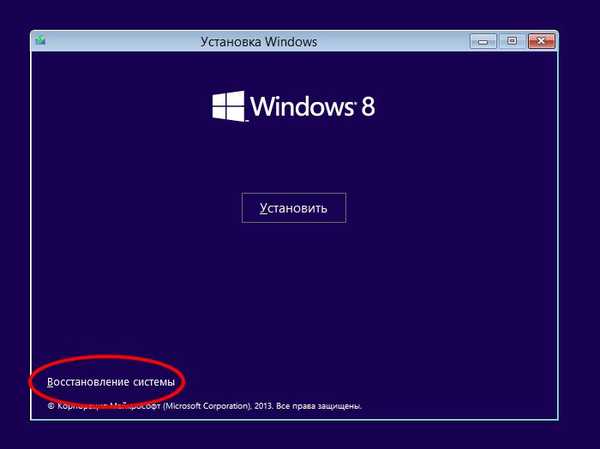
Перед нами з'явиться та сама середовище відновлення, в меню якої необхідно вибрати ту чи іншу дію. Нам потрібен розділ діагностики.
Створення диска відновлення Windows 10
Якщо під рукою немає інсталяційного диска з версіями системи 8.1 або 10, без залучення до вирішення проблеми другого комп'ютерного пристрою ніяк не обійтися. І замість того, щоб чекати, поки з інтернету скочується образ з дистрибутивом, простіше створити диск відновлення Windows 10 її штатними засобами. Природно, для цього необхідно, щоб на другому комп'ютерному пристрої було встановлено ту ж Windows 10. А взагалі-то, про наявність такого диска необхідно потурбуватись заздалегідь. Так реанімаційний диск, записаний на флешку, завжди буде у вас на підхваті, якщо з завантаженням комп'ютера виникнуть проблеми.
Для створення диска вирушаємо в панель управління. Найкоротший шлях до неї - викликати контекстне меню на кнопці "Пуск".

Вгорі вікна панелі управління (праворуч) знаходиться пошукове поле. Пропишіть в ньому ключовий запит для пошуку потрібного розділу я і виберіть цей розділ.

Нам потрібна перша функція - "Створення диска".
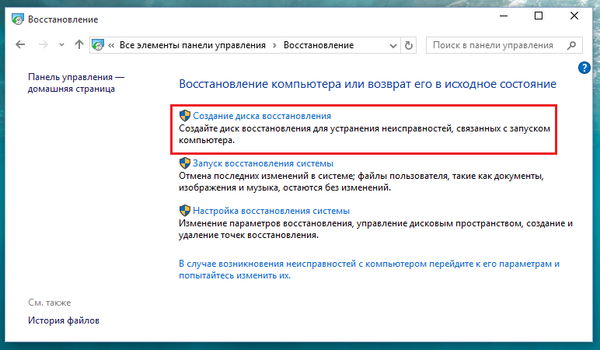
Тиснемо "Далі", попередньо обравши потрібну флешку як пристрій запису.

Програма попередить, що всі наявні дані на флешці будуть знищені. Тиснемо "Створити".

Готово.

Тепер включите в BIOS завантаження з потрібного носія - з флешки. Після завантаження ви побачите ту саму середовище відновлення, призначену для реанімації ОС. Подальші кроки будуть точно такими ж, як і в попередньому випадку.
У яких випадках не можна зробити відкат Windows 10 до контрольної точки відновлення?
Як уже згадувалося, процес відкату Windows не завжди може благополучно завершитися, причому це стосується не тільки ситуації за участю середовища відновлення, але і коли мова йде про звичайний запуску цього процесу у вікні властивостей системи. Якщо віруси зашкодять важливі файли создвнних вами точок відкату, швидше за все, єдиним виходом із ситуації може стати якщо не перевстановлення ОС, то як мінімум її повернення з втратою всіх налаштувань і програм.
Іноді успішно відкотити операційну систему за допомогою середовища відновлення не вийде з-за урізаного функціонала. І це, до речі, одна з причин, чому не варто використовувати кустарні збірки Windows. Часто останні розраховані тільки на установку Windows з нуля, без можливості повернення до попереднього стану ОС. Функціонал бжкапа системи збирачами вирізається нібито з метою оптимізації. В такому випадку реанімувати операційну не завжди вдасться навіть за допомогою сторонніх Live-дисків. Але навіть у випадку з піратської складанням Windows з урізаним функціоналом, різного роду проблеми можна передбачити, завчасно запасшись резервною копією системи і завантажувальним носієм за допомогою сторонніх програм для бекапа.
Відмінного Вам дня!